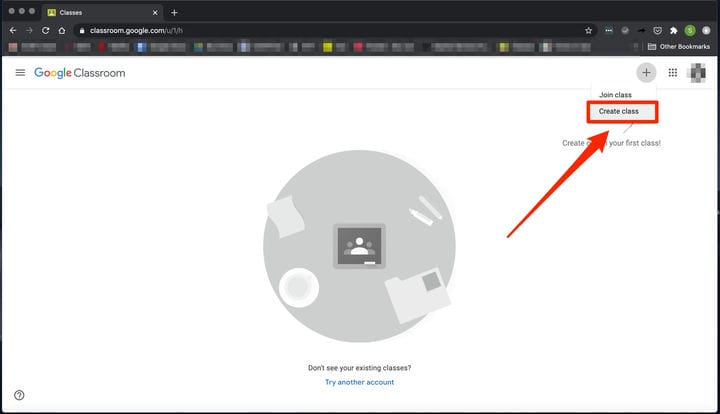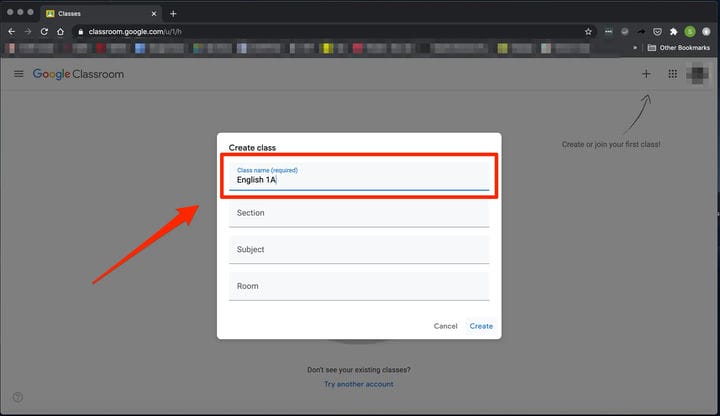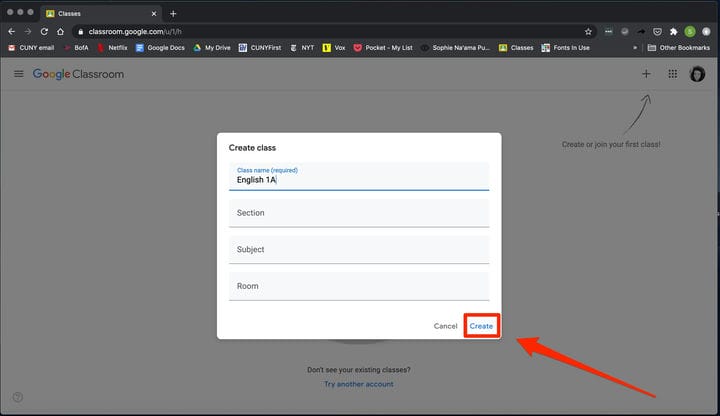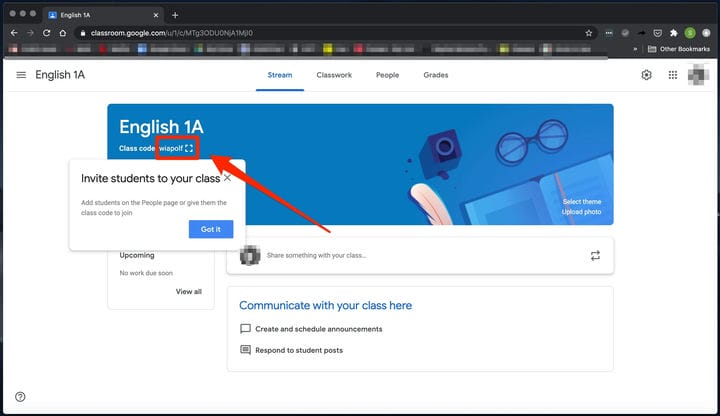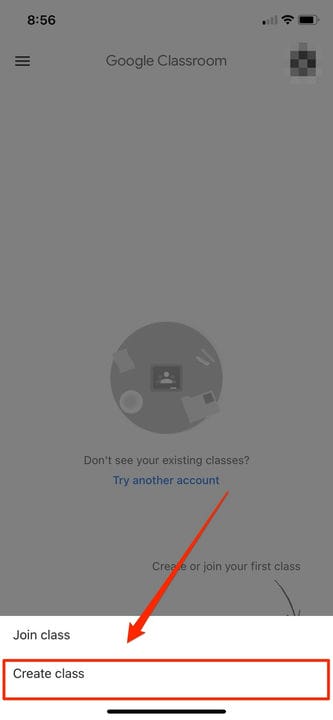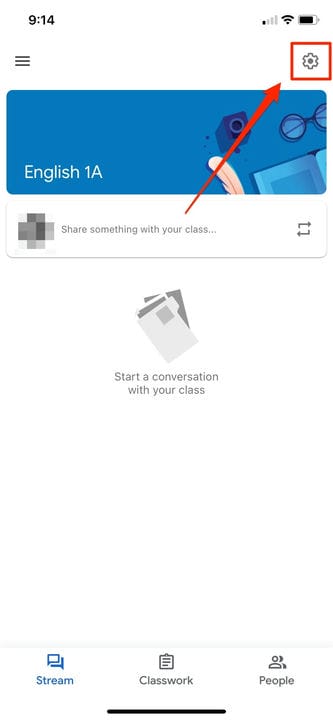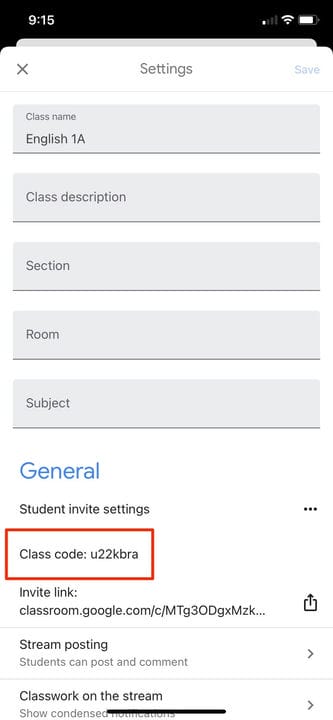Google’i klassiruumi loomine lauaarvutis või mobiilis
- Saate luua Google Classroomi, et virtuaalselt hallata, teha koostööd ja jälgida kursuse edenemist, kasutades oma G Suite'i või isiklikku Gmaili kontot.
- Kui olete klassile nime andnud, klõpsake "Loo" ja alustage klassi materjalide ja teadaannete lisamist klassi voo lehel.
- Saate lisada õpilasi oma Google Classroomi otse või kursuse koodi kaudu.
Kui õpetate tundi eemalt ja teie organisatsioonil on Google Workspace'i või G Suite for Educationi konto, saate õpilastega ühenduses püsimiseks kasutada Google Classroomi platvormi.
Google Classroom võimaldab teil plagiaadi vältimiseks üles laadida ja ajastada ülesandeid, mis kuvatakse õpilase digitaalses kalendris, ning hinnata töid läbipaistvalt, kasutades integreeritud rubriike ja originaalsusaruandeid. Saate ka otse suhelda oma õpilaste eestkostjatega, värskendada neid digitaalselt uute klassikuulutustega või kohtuda õpilastega silmast silma Google Meeti abil
.
Kuid enne seda, kui saate seda teha, peate klassi käivitama. Seotud G Suite'i konto kaudu saate mõne kiire sammuga luua klassiruumi oma lauaarvutis või mobiilseadmes.
Selleks, et keegi saaks juurdepääsu teie Classroomile, peate ta isiklikult kutsuma või jagama temaga klassi koodi. Need asuvad lauaarvutis ja iPhone'is pisut erinevates kohtades.
Mõnel kasutajal võib olla lubatud ainult kursustega liituda, samas kui teised, kes on oma organisatsiooni Google Workspace'i konto kaudu sisse loginud, peavad kursuste loomiseks loa saamiseks administraatoriga ühendust võtma. Kui vajate kunagi abi Google Classroomi sisselogimisel, vaadake jaotist "Google Classroomi sisselogimine".
Kui Google Classroom on seadistatud, olete teel koolis, kodus või liikvel olles õpetamise tegeliku äri juurde.
Kuidas luua arvutis Google Classroomi
1. Avage oma veebibrauser ja minge aadressile classroom.google.com.
2. Klõpsake paremas ülanurgas oleval märgil „+".
3. Valige rippmenüüst "Loo klass".
See alustab teie klassi loomise protsessi.
4. Ilmub aken, mis palub teil klassile nime anda ja muud väljad, nagu "Sektsioon", "Teema" ja "Ruum". Täida see ära.
Selle loomiseks peate klassile nime panema, kuid muud väljad on valikulised.
5. Klõpsake hüpikakna paremas alanurgas nuppu Loo.
Olete nüüd loonud Google Classroomi.
6. Classroomile juurdepääsu jagamiseks klassi koodi abil leidke see klassi voo vasakus ülanurgas.
Teie kursuse kood töölaual kursuse voo vasakus ülanurgas.
Kuidas luua Google Classroomi iPhone'is või Androidis
1. Käivitage rakendus Google Classroom.
2. Puudutage rakenduse avakuva paremas alanurgas olevat märki „+”.
3. Valige menüüst "Loo klass".
See käivitab uue klassiruumi protsessi.
4. Ilmuvas aknas andke klassile nimi ja täitke jaotis, teema ja ruum.
5. Puudutage hüpikakna paremas ülanurgas valikut „Loo”.
6. Klassi koodi leidmiseks puuduta ikooni Seaded.
Klassi kood asub menüüs Seaded või paremas ülanurgas oleval hammasrattaikoonil.
7. Avanevas aknas valige jaotise "Üldine" alt "Klassi kood".
Leidke oma klassi kood jaotisest „Üldine”.